Кожен з нас коли-небудь думав про те, що робити, якщо в комп'ютері / ноутбуці немає CD / DVD-диска, а завантажте гру або програму з зображення просто життєво важливо. У цій статті ми скажемо одним з найпростіших способів написання зображення ISO на флеш-карті. Завдання здається настільки простим, що навіть якщо ви є користувачем з мінімальним знанням ПК, то його виконання займе кілька хвилин.
Виконувати:
- Доступ в Інтернет.
- Завантажене зображення ISO необхідної програми.
- Чиста флеш-карта.
Ultraiso є одним з найкращих програмних рішень, які дозволяють не тільки для запису зображень на картки пам'яті, але також видаляти зображення з жорстких дисків, дисків CD / DVD, робота з інформацією, що міститься у зображень та особисто створюють ваші файли, які можуть бути записані на завантаженні ЗМІ.Ми звертаємо увагу на те, що якщо є дані на карті, то при написанні зображень вони будуть стерті.

Ми йдемо на сайт https://ultraiso.ru.softonic.com. І натисніть кнопку "Завантажити", а потім "Завантажити" знову. Сайт доведено, і гарантовано не доставляє проблеми з вашим пристроєм.
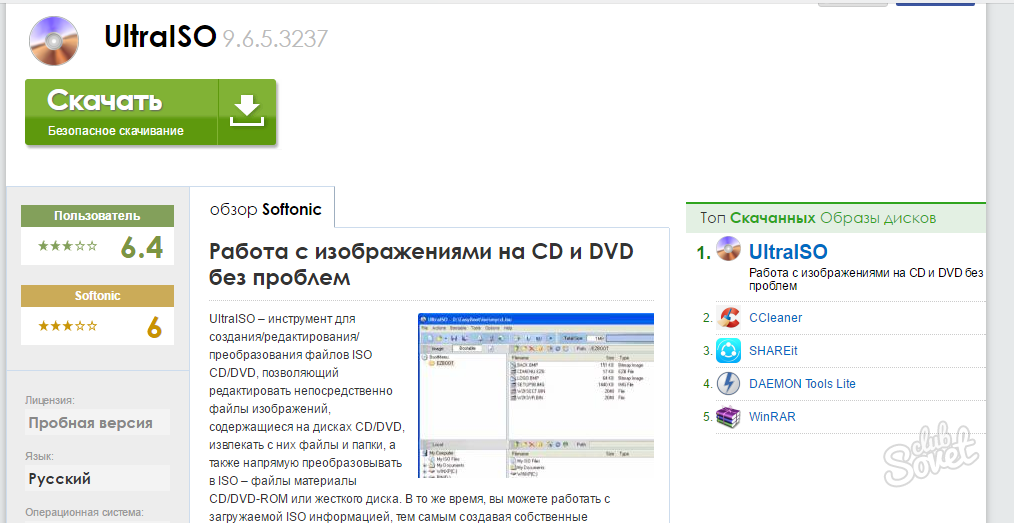
Перейдіть до папки завантаження та запустіть завантажений файл. У вікні, який відкривається, ми точно вибираємо "Я приймаю умови договору" та натисніть кнопку тут: "Далі" - "Наступний" - "Набір" - "Повний". У той же час, не видаляйте вибір з пункту "Початок Ultraiso".
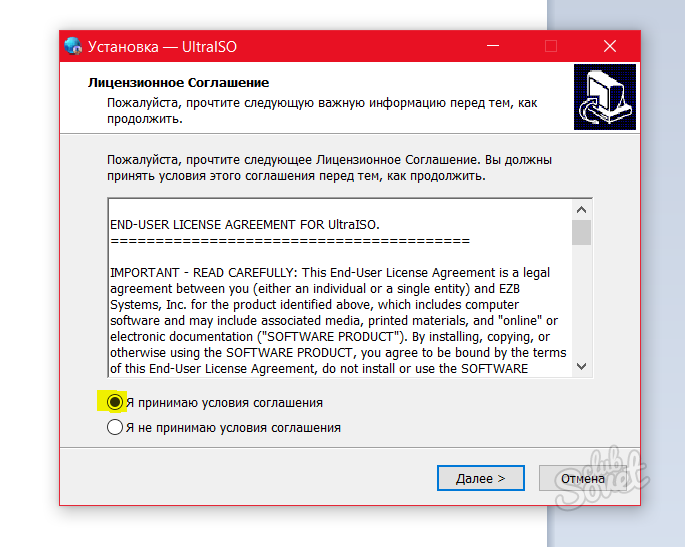
При запуску програми вікно з'явиться вікно, в якому зазначено, що програма оплачується та просить ліцензію. Ми не будемо звертати увагу на це, оскільки пробна версія програми не має обмежень на час та функціональність. Натисніть кнопку "Пробний період ..."

Тепер у нас є відкрите вікно перед програмою, яка ділиться на дві частини. У першій частині (зверху) ми побачимо компоненти зображення, а у другому (нижче) ми побачимо сам зображення зображення, який ми будемо записувати на картці пам'яті. Інтерфейс програми досить дружній, що дозволяє нам працювати без будь-яких труднощів. У нижньому вікні в каталозі виберіть розташування файлу ISO та натисніть на ній двічі за допомогою миші. На вершині з'явиться назва зображення та все, що включає його (як правило, це інсталяційний файл плюс додаткові модулі).
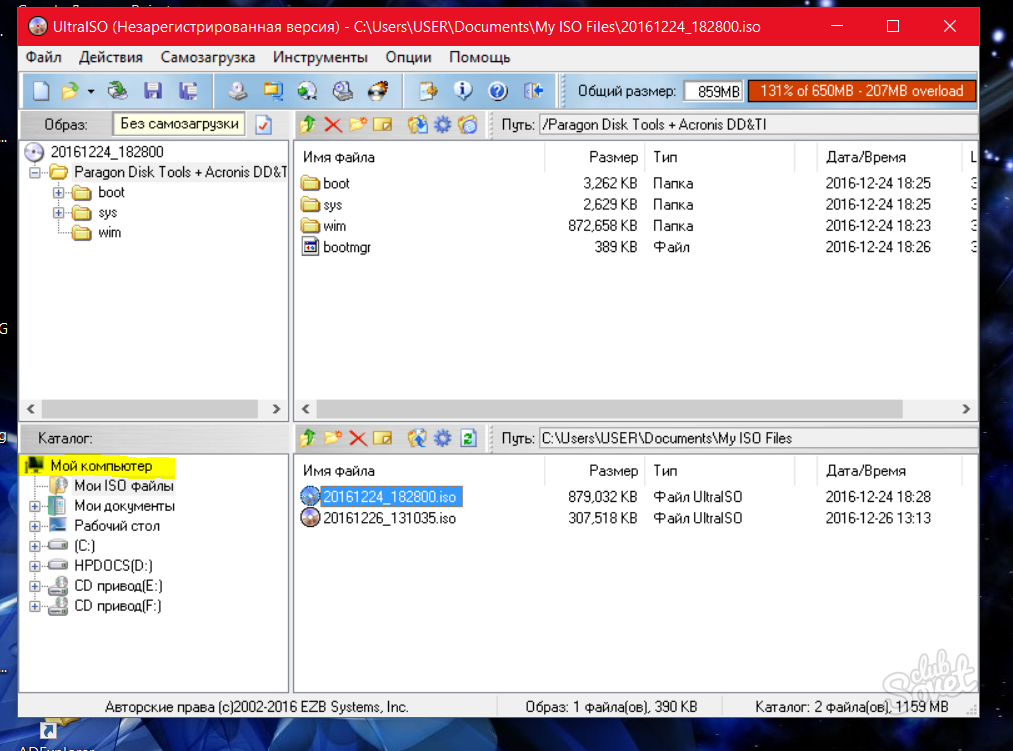
Угорі натисніть кнопку "Самозавантаження" та виберіть "Написати зображення жорсткого диска". Тепер у нас є перед очима вікна запису зображення. Тут немає нічого складного. У полі "Дисковод" виберіть носій, до якого буде записано наш ISO-зображення (не забудьте вставити флеш-накопичувач до комп'ютера, інакше нічого не станеться).
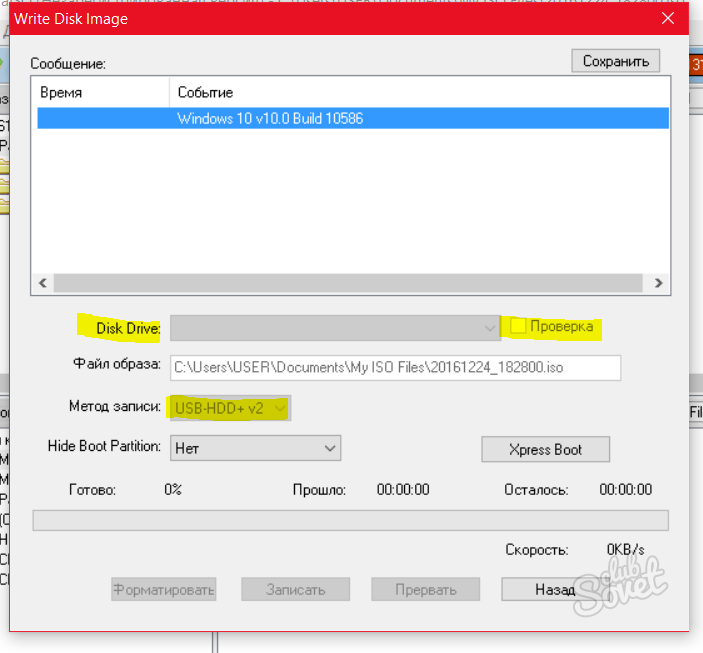
У полі "Метод запису" виберіть USB-HDD + V2. Ви також можете зробити активну перевірку "чек", але це необов'язково. Ця функція перевіряє правильність створеного нами зображення. Якщо справа є терміновою, то ви не можете використовувати функцію, оскільки це займе ще 3-5 хвилин вашого дорогого часу. Натисніть кнопку "Написати". Після натискання цієї кнопки ми побачимо поетапний процес написання зображення. Не тісно контролюйте процес, ви можете просто перетворити вікно і спокійно зробити свої справи. Готовий! Створюється завантажувальна картка пам'яті, тепер ви можете безпечно використовувати його.

У цій статті ми не ознайомилися з єдиним, але з одним з найпростіших способів написання зображення на карту пам'яті. Програма, яку ми рекомендуємо використовувати абсолютно безкоштовно, і не вимагає додаткових комп'ютерних навичок.































